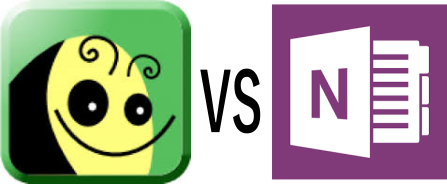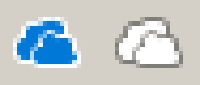私がFreeplaneからOnenoteに乗り換えた3つの理由
2017/05/09
私はこれまでマインドマップソフト「Freeplane」が便利だ便利だと、このブログでも度々おすすめしてきました。
しかし私は現在Freeplaneをほとんど使用せず、マイクロソフトのOneNoteに乗り換えてしまいました。
私のおすすめでFreeplaneを使い始めた人には申し訳ない気持ちでいっぱいです。
そんな人は一人もいないかもしれませんが。
なぜ乗り換えようと思ったのか?
乗り換えを決意させた3つの理由をお話したいと思います。
この記事の目次
乗り換えた理由1 Freeplaneはモバイルの対応に難がある
パソコンの前にいる時はFreeplaneにすぐメモ出来ますが、そうじゃない時や出先でのメモは、
- 紙に書いておいて後でFreeplaneに書き写す
- スマホにテキスト入力し、後でFreeplaneにコピー
と言う手順が必要であり、結構面倒でした。
この辺をどうにかしたいな思ったのが今回の乗り換えの大きな理由です。
Freeplaneで作成したマップ(.mm形式のファイル)をスマホで閲覧する場合、mmファイルが読み込めるスマホのアプリと言うのは存在します。
それを使えばmmファイルをDropboxとかに入れて、スマホで見ることは出来ます。一応。
でも、色々書き込んだ広大なマインドマップを閲覧するにはスマホの画面は小さすぎます。
とにかく見にくい。
いろいろ違うアプリも試したりしてみましたが、結局スマホでマインドマップを使うのは諦めました。
一方OneNoteはデスクトップ版はWindows,Macと用意されているのはもちろん、モバイルとしてiOs,Android版があります。
出先でOneNoteにメモを取ったり、OneNoteに保存されたメモを検索して閲覧も問題なく可能です。
じゃあLinuxは?と言うと、ブラウザ上で見れる「OneNote Online」がありますので、ネットに繋がっていればとりあえず使えると思います。
OneNoteで作成したファイルはどこに保存されているかと言うと、クラウドのストレージである「Onedrive」上です。
OneNoteの無料版はOnedrive上にファイルを置かないと使えないようになっていて、PCにローカルで保存したものは使えません。
と言っても、家でも会社でも出先でも使いたい私は、クラウドに保存する以外の選択肢はないので、この仕様は全く問題ではないですけど。
ちなみにOneNoteを使用していて、ノートブックのファイルを意識することはほとんどありません。
Freeplaneに限らず、その他のソフトでも新しいファイルを作成したときに「名前をつけて保存」とかが地味に面倒臭いですが、OneNoteはそういう面倒なことを考えなくていいので楽ちんです。
乗り換えた理由2 Freeplaneの限界を感じた
私のFreeplaneの使い方は、1つのマップに情報をどんどん追加していくようなものでした。
というのも、Freeplaneは複数ファイルをまたいで内容を検索するということが出来ないため、一つのマップに集約させたほうが都合が良かったからです。
その為普段使っていたマップはノード数が数万にのぼり、ファイルサイズは15MBほどになっていました。
これでも特に動作が遅くなったりせずに快適でしたが、そのうち動作が遅くなったりなどの限界が来るんじゃないか?と少し不安でした。
Freeplaneで作成されたmmファイルの実態はxmlなので、将来仮にFreeplaneが使えなくなったとしてもデータが完全に読めなくなるということがないと言うのは強みですが。
それでも、このまま使い続けて良いものなのか?と言う疑問は拭えませんでした。
そもそもFreeplaneはマインドマップを作成するソフトであって、メモを取るためのソフトではないですからね。
Freeplaneが柔軟に使えるため、メモソフトとしても都合が良かったので、私が勝手にメモソフトとして使っていただけです。
それ故に限界が来たということです。
一方OneNoteでは
- ノートブック
- セクション
- ページ
という3層構造で情報を管理します。
この辺をどう使っていくかが慣れるまでよく分かりませんでしたが、本物のノートをイメージすると分かりやすいかもしれません。
「ノートブック」が一冊のノートで、セクションがページとページの間に挿入する見出しと言うかインデックスみたいなもの。
そしてページが実際に情報を書き込むところです。
無理やり比べるなら、Freeplaneの1ファイルが、OneNoteの1ページに相当します。
でもFreeplanenの要領で1つのページにあらゆる情報を詰め込みまくると非常に見にくくなります。
なので、ノートブック、セクション、ページを分けてわかりやすく管理していくわけですが、自分なりのやり方を見つけるまでがけっこう大変かもしれません。
やり方が定まったらあとは中々快適です。
Freeplaneではファイルをまたいで検索出来ませんが、OneNoteならノートブックやセクション、ページを跨いで検索することが出来ます。
あらゆる情報をOneNoteに入れておけば、検索してすぐに参照することが出来ます。
乗り換えた理由3 Freeplaneのファイル管理が面倒になってきた
Freeplaneのマップ中にも画像を挿入したり出来ます。
でも、その画像はマップのmmファイルに埋め込まれるわけではなく、画像へのリンクという形で挿入されます。
画像へのリンクは相対パス、又は絶対パスで行われるんですが、すなわち画像ファイルの保存場所を動かすとマップ上に表示できなくなる、と言う問題があります。
マップに挿入する画像を一つのフォルダにまとめて入れれば、若干管理は楽にはなりますし、リンク切れも起こりません。
でも、マップ内の画像が不要になって削除する場合、マップの画像を挿入したノードを削除するとともに、フォルダからそのファイルを探して削除しないといけません。
放って置いてもいいですが、ディスク容量が圧迫されてしまいます。
特に、自宅と会社で使うためにmmファイルと画像ファイルをDropboxに入れて同期させていたので、無駄な容量を使いたくありません。
この辺のファイル管理の面倒臭さが仇となり、マップにはあまり画像を入れないようにして使っていました。
一方OneNoteでは先程も書いたようにノートブックのファイル自体はクラウドのOnedrive上に保存されています。
画像を挿入した場合、その画像もOnedriveに保存されます。
その画像ファイルも、ノートブックのファイルと同様に保存場所を意識する必要はありません。
つまり、画像を挿入したらOneNote側が適当な場所に画像を保存し、ノートから画像を削除したらその画像も消えてくれるわけです。
便利!
まとめ
- Freeplaneはモバイルの対応に難がある
- Freeplaneの限界を感じた
- Freeplaneのファイル管理が面倒になってきた
このように3つの理由で私はFreeplaneからOneNoteに乗り換えました。
Freeplaneは操作感がすごく良かったので今回の移行は名残惜しいですが、上に挙げた理由を含めて総合すると、私にはOneNoteの方が良かったということです。
Freeplaneは、本来の目的であるマインドマッピングや思考の整理のために今後も使っていこうと思います。
OneNoteのページの中で、Freeplane並の操作性でマインドマップを作ることが出来たら最強かもしれません。